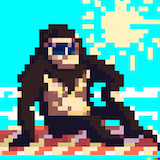반응형
Recent Posts
Recent Comments
Link
| 일 | 월 | 화 | 수 | 목 | 금 | 토 |
|---|---|---|---|---|---|---|
| 1 | 2 | 3 | 4 | 5 | 6 | 7 |
| 8 | 9 | 10 | 11 | 12 | 13 | 14 |
| 15 | 16 | 17 | 18 | 19 | 20 | 21 |
| 22 | 23 | 24 | 25 | 26 | 27 | 28 |
| 29 | 30 |
Tags
- 지표
- 논문 정리
- 구조 패턴
- Playwright
- 오블완
- Rust
- DevOps
- MAPF
- AWS
- 청첩장 모임
- 디자인 패턴
- 14일 공부
- Go-lang
- study
- 경로 계획 알고리즘
- leetcode
- 실용주의 프로그래머
- github
- AWS 비용 절감
- terraform
- PostgreSQL
- 티스토리챌린지
- ssh
- 신혼 여행
- docker
- amazon ecs
- Til
- 생성 패턴
- 도커 주의사항
- Monthly Checklist
Archives
- Today
- Total
밤 늦게까지 여는 카페
git 설치법 + 사용법 본문
반응형
안녕하세요. 오늘은 개발자들의 필수품 git을 소개해드리려고 합니다!
git은 버전컨트롤 시스템으로 Mercurial, Bazaar, Subversion 등 다양한 라이벌들을 제치고 당당히 1위를 차지하고 있습니다.

입사하기 전 필수 기술, 개발자 필수 소양으로도 많이 소개되는데 설치법과 사용법을 간단히 알아보겠습니다.
(git에 익숙해지시면 다음과 같은 불상사를 막을 수 있습니다 ㅋㅋㅋ)
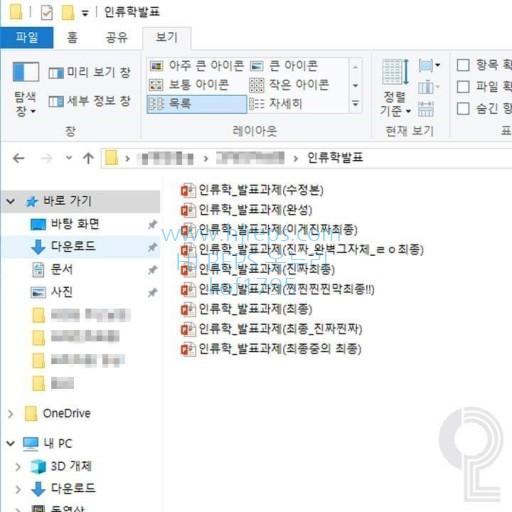
설치법(리눅스)
더보기
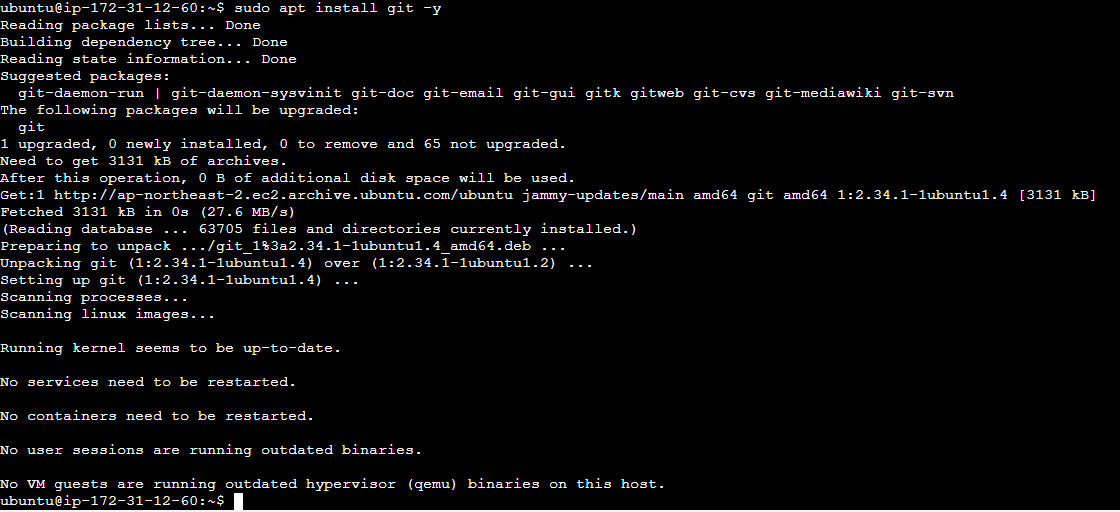
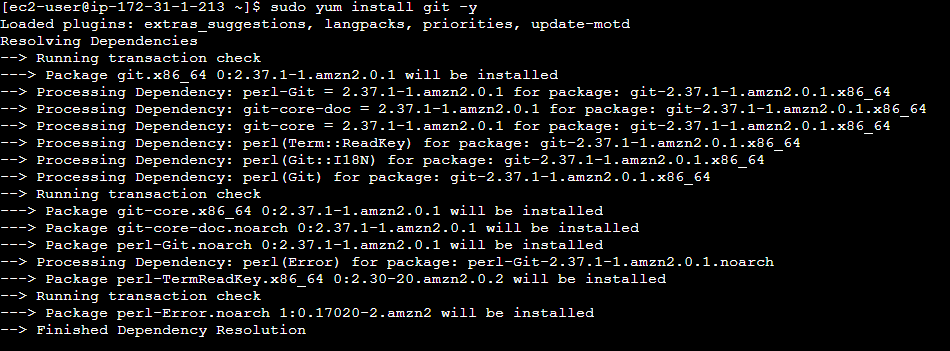

1. 패키지 매니저를 입력하여 git을 설치합니다.
리눅스 종류에 맞게 명령어를 입력하시면 됩니다.
- debian, ubuntu
- sudo apt install git -y
다음과 같은 메시지가 출력되면서 설치됩니다.
- sudo apt install git -y
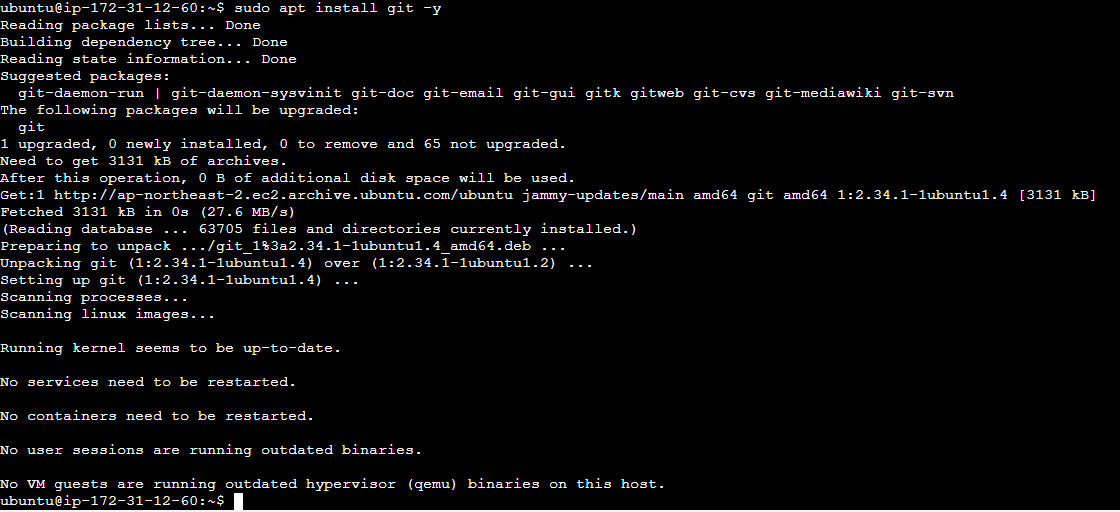
- redhat
- sudo yum install git -y
아주 많은 메시지가 출력되네요 ㄷㄷㄷ
- sudo yum install git -y
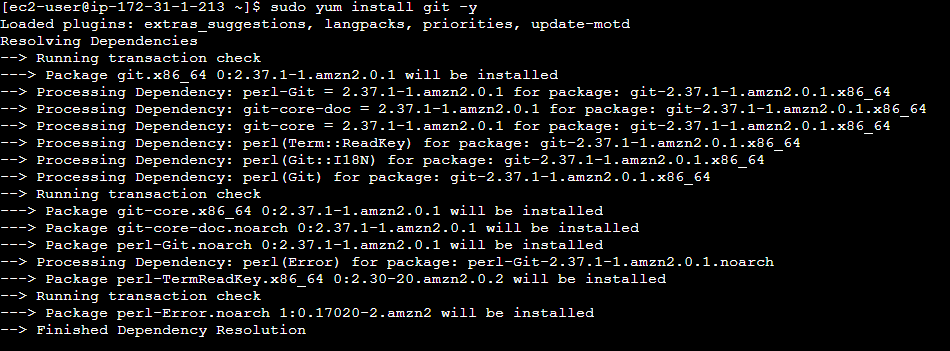
2. git --version 명령어를 이용해서 git이 정상적으로 설치되었는지 확인합니다.
- 정상적으로 설치되었다면 다음과 같이 버전값이 출력됩니다.

사용법
대표적인 git 명령어
git init # 현재 디렉토리를 git 프로젝트 디렉토리로 설정
git checkout -b {브랜치명} # 새로운 작업을 진행할 브랜치 생성
git checkout {브랜치명/태그명/커밋아이디} # 현재 프로젝트의 상태를 해당 브랜치/태그/커밋아이디 시점으로 전환
git status # 체크포인트에 저장될 파일, 추적되지 않고 있는 파일 등 프로젝트의 상태 파악
git add {파일명} # 변경된 파일을 체크포인트에 저장할 준비함
git restore --staged {파일명} # 체크포인트에 저장할 목록에서 파일을 제외
git commit # 체크포인트 생성
git merge {브랜치명} # 작업이 완료된 브랜치를 현재 브랜치와 병합
git log # 작업 이력 확인이제 위의 명령어들을 이용하여 README.md 파일을 추가하는 예시를 보여드리겠습니다.
- README.md 파일은 프로젝트에 대한 설명과 사용법을 간략하게 적어둡니다. 그리고 다른 이들이 프로젝트를 처음 접했을 때 설명하기 위한 용도로 사용되는 파일인데요.
변경사항이 겹치는 것이 없어서 merge conflict도 발생하지 않는 아주 간단한 예시니 한번 따라해보세요 :)
1. git init으로 프로젝트 디렉토리를 설정합니다.
default 브랜치 이름을 설정하라는 메시지가 출력되고 있습니다.
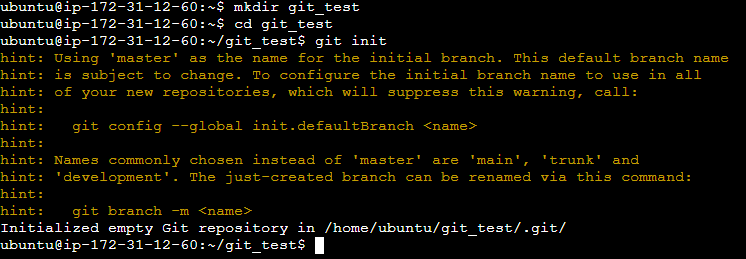
`git config --global init.defaultBranch main` 명령어를 이용하여 default 브랜치 이름을 main으로 설정하고,
현재 브랜치 이름을 main으로 설정하겠습니다.
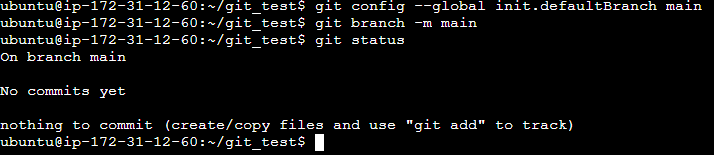
`git config --global core.editor vim` 명령어를 이용하여 git 기본 에디터를 vim으로 설정합니다.
2. 다음 명령어들을 이용하여 첫번째 커밋을 생성합니다.
touch README.md
git add README.md
git commit -m "First commit"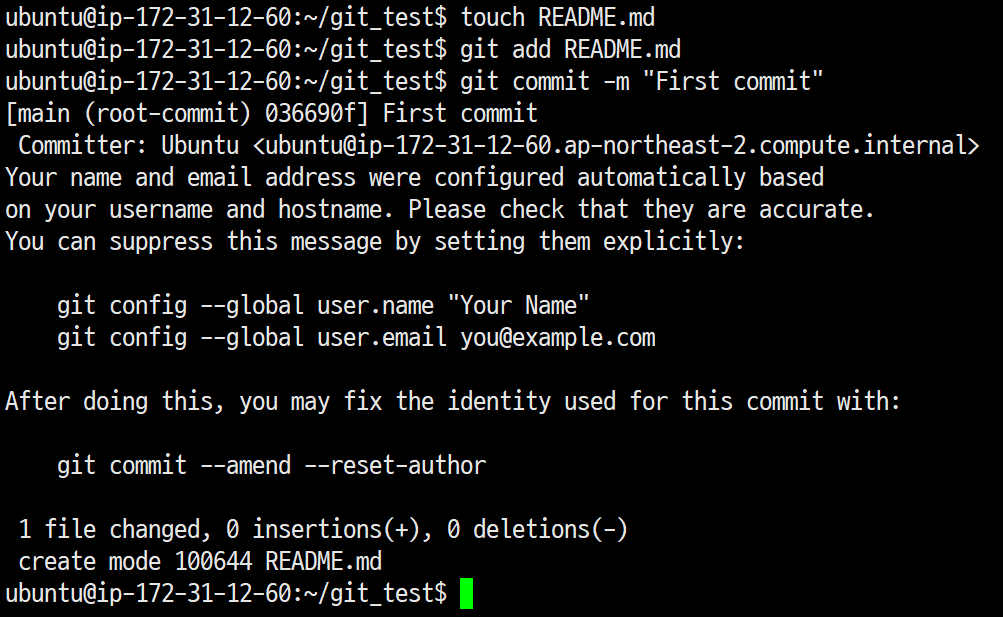
3. git checkout 명령어를 이용하여 작업 브랜치를 생성합니다.

4. README.md 파일 수정

5. git add 명령어를 이용해서 체크포인트에 저장할 준비

6. git commit 명령어를 이용해서 체크포인트에 저장

7. git checkout 명령을 이용하여 main 브랜치로 이동

8. git merge 명령을 이용하여 add-readme 브랜치에서 작업한 내용을 main 브랜치에 병합
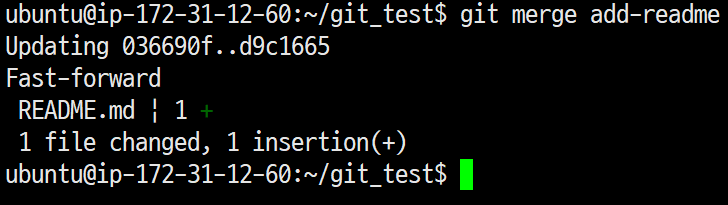
9. git log 명령어로 main 브랜치에 Add README.md 작업 내역 추가된 것 확인
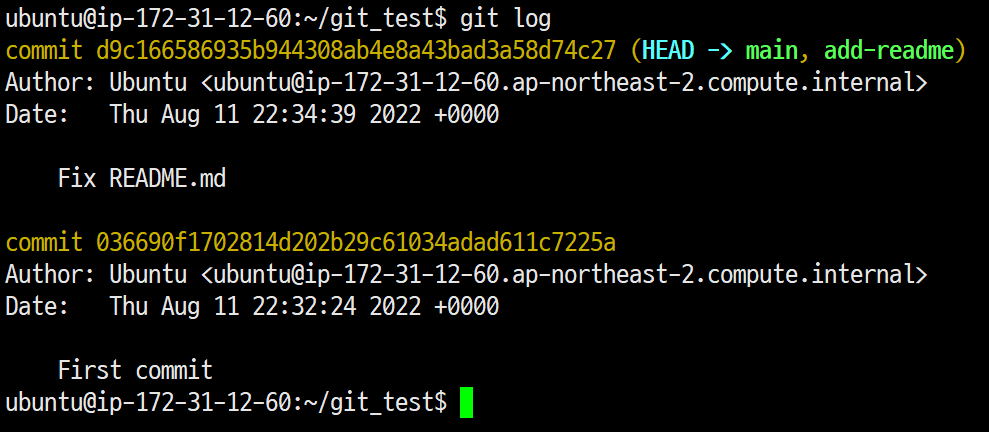
반응형
'유용한 툴 > git' 카테고리의 다른 글
| git 명령어가 너무 어렵다구요? github 데스크탑 추천! (0) | 2022.09.02 |
|---|---|
| github 프로필 생성 가이드 (0) | 2022.08.17 |
| github access 토큰 발행법 (0) | 2022.08.16 |
| git 200% 활용하기 - github (0) | 2022.08.16 |